荣耀手机作为一款备受瞩目的智能手机品牌,其分屏设置功能备受用户青睐,分屏功能使得用户可以同时运行两个应用程序,提升了手机的多任务处理能力,为用户带来了更便捷的使用体验。对于华为荣耀手机用户而言,掌握分屏设置的方法是必不可少的。在本文中我们将详细介绍华为荣耀手机分屏设置的教程,帮助用户轻松实现手机分屏操作。无论您是工作繁忙的白领,还是追剧追番的剧迷,荣耀手机的分屏功能将会成为您日常生活中不可或缺的利器。让我们一起来了解如何设置荣耀手机的分屏功能,为手机使用带来更多便利吧!
华为荣耀手机分屏教程
方法如下:
1.打开手机“设置”。

2.进入“设置”页面后,选择“辅助功能”。
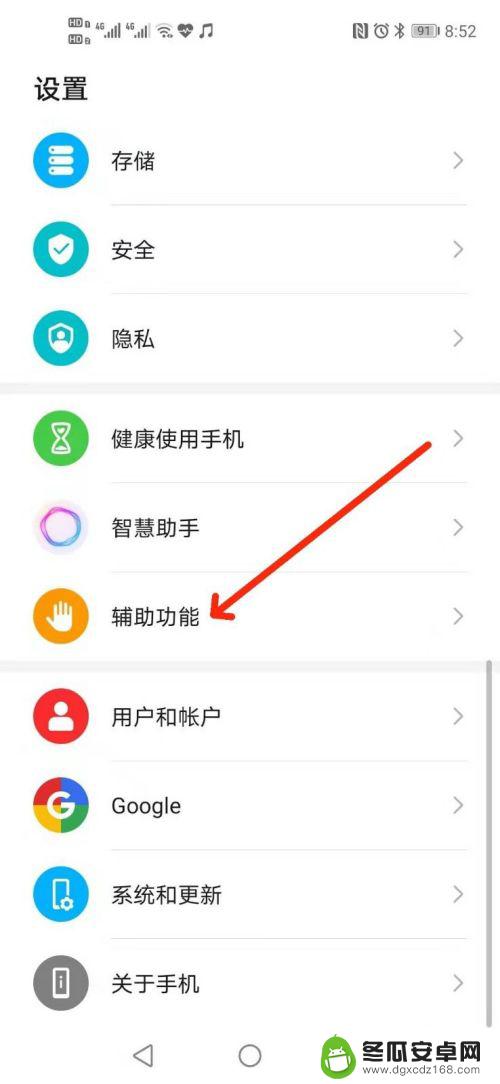
3.进入“辅助功能”页面后,选择“快捷启动及手势”。
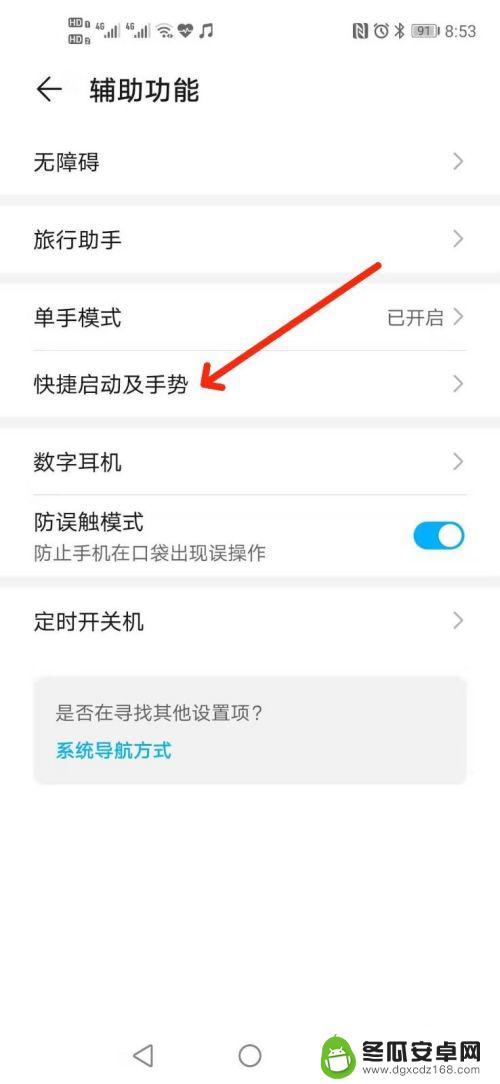
4.进入“快捷启动及手势”页面后,选择“分屏”。
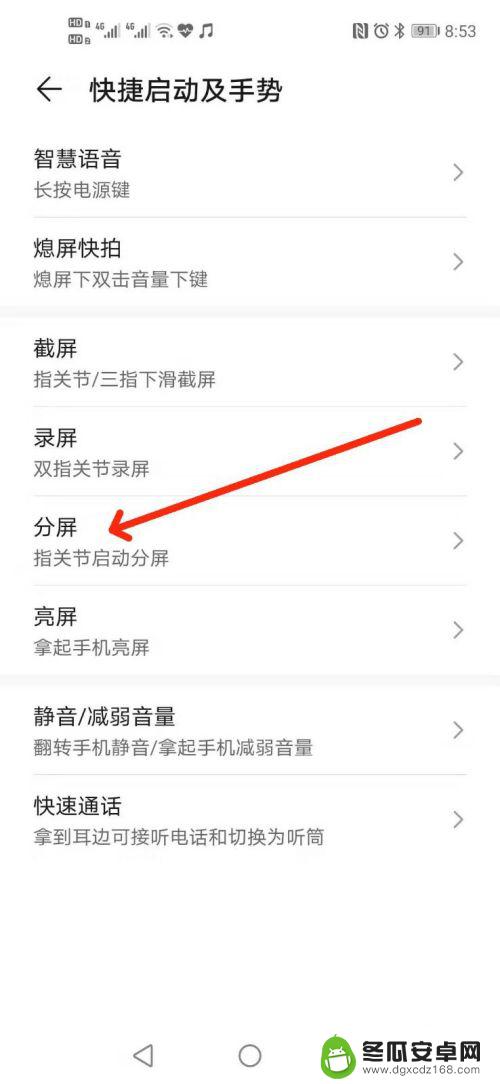
5.进入“分屏”页面后,将“分屏”选项后的开关打开,即启用分屏。
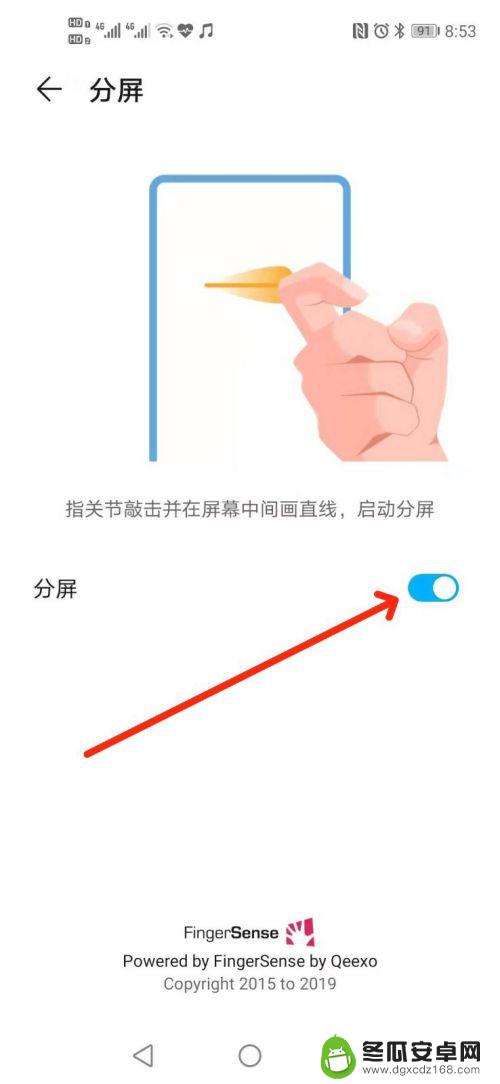
6.使用分屏。
如在“微信”界面中,用指关节敲击屏幕并在屏幕中部横向划直线。
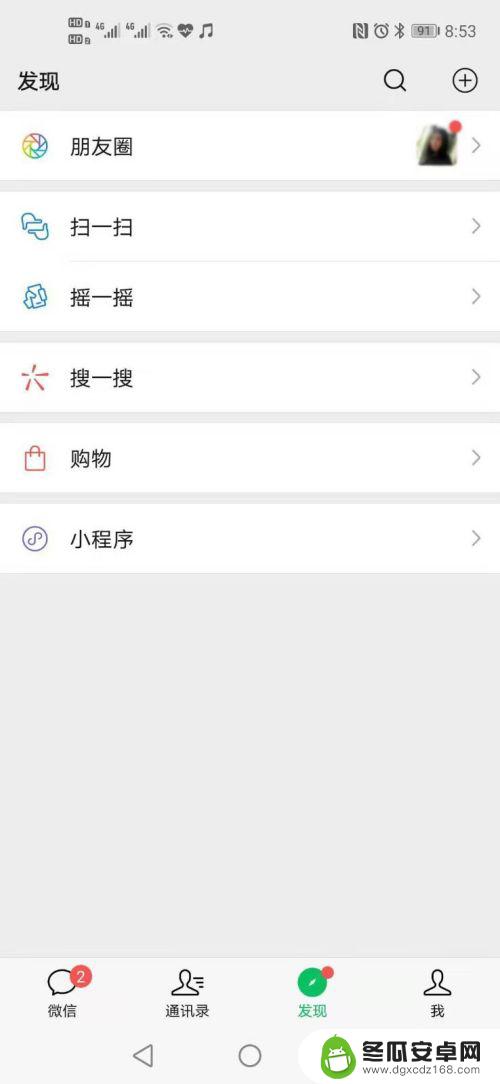
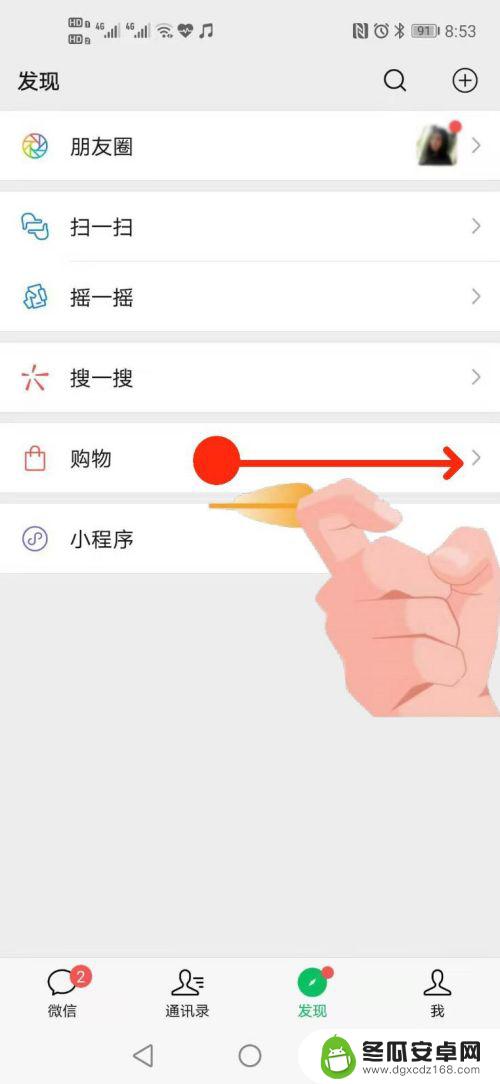
7.这时屏幕就划分为上、下两个分屏,“微信”页面已缩到上分屏。
下分屏显示出其他应用,可点击打开其他应用使用。如点击“计算器”。
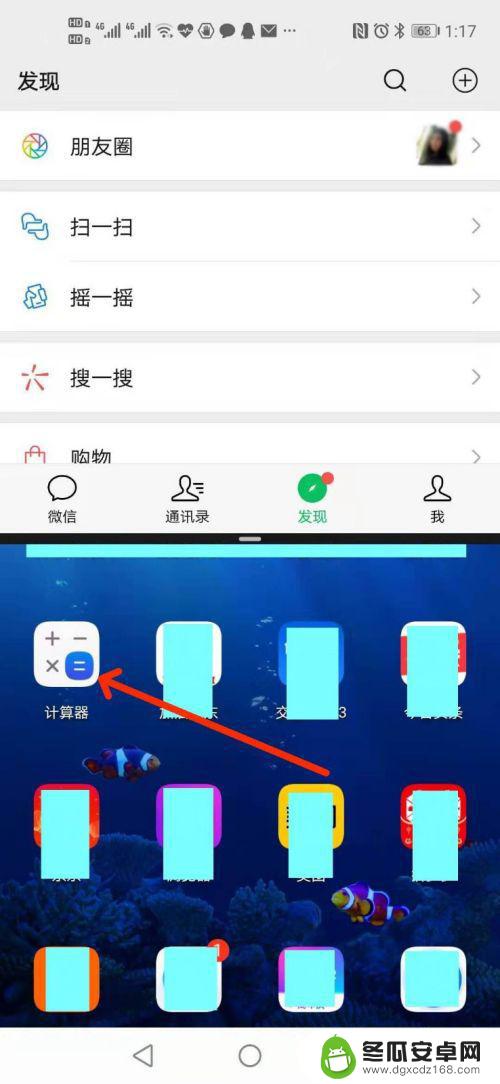
8.这时在下分屏已打开了“计算器”应用。
两个分屏都可以进行操作。
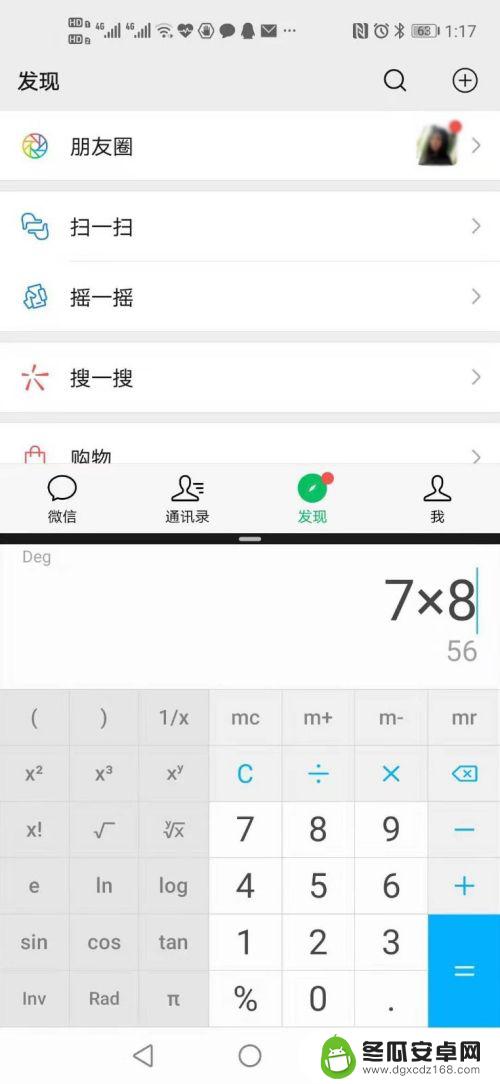
以上就是荣耀手机分屏设置的全部内容,如果遇到这种情况,你可以根据小编的操作进行解决,非常简单快速,一步到位。










